
Edmund Richardson
0
4983
786
Si une tablette de 18,4 pouces semble énorme, c'est parce qu'elle l'est. Le Samsung Galaxy View a un écran plus grand que la plupart des ordinateurs portables, et pourtant, c'est une tablette Android.
À bien des égards, il s'agit d'un appareil unique. En plus de sa taille énorme, il possède également un support intégré qui reste toujours à l'extérieur - ce qui ne ressemble en rien aux autres tablettes minces de Samsung - et une poignée pour le transporter..
Encore confus? Regardons de plus près cette tablette et voyons si cela a un sens pratique.
Caractéristiques
- Prix: 550 $ d'Amazon
- Dimensions: 451,8 mm x 275,8 mm x 11,9 mm (17,79 pouces x 10,86 pouces x 0,47 pouces)
- Poids: 2,65 kg (5,84 lb)
- Écran: Ecran 18.4 "1080p
- Processeur: Octa-core 1.6Ghz Exynos 7580
- RAM: 4 Go
- Mémoire: 32 Go
- Batterie: 5 700mAh
- Caméra: 2.1MP f / 2.2 caméra frontale
- Système opérateur: Android 5.1 Lollipop avec superposition TouchWiz
- Extras: Fente pour carte microSD
Matériel
Le Samsung Galaxy View ne ressemble à aucun autre appareil Android que j'ai jamais utilisé auparavant, il est donc un peu difficile à décrire. La tablette elle-même est mince en bas et en haut, bien qu'elle présente une sorte de bosse sur le dos à environ deux tiers de sa hauteur. Le support repose sur cette bosse. Par conséquent, si le haut du support est aligné avec la tablette (et maintenu magnétiquement), le fond dépasse de la tablette - et inversement. Il n'y a aucun moyen de complètement effondrer le stand.

Ci-dessus, vous pouvez voir la tablette dans son mode de visualisation. Avec la tablette fixée de cette manière, il est facile de regarder des films ou des émissions de télévision - bien que l'angle de l'écran ne soit pas réglable.
Cependant, si vous soulevez l'appareil et appuyez sur la partie inférieure du support (ce qui nécessite un peu d'effort, grâce aux aimants qui le maintiennent en place), la partie supérieure du support fera saillie tandis que la partie inférieure est affleurant l'appareil.

Vous pouvez voir ce mode - appelons-le mode de frappe - démontré ci-dessus. Ce mode facilite la pose de la tablette sur une surface plane, comme un bureau ou vos genoux, et permet de taper facilement. Avec tout l'écran ici, c'est en fait assez confortable de taper sur.

Il y a une poignée sur le dessus pour transporter cette bête autour. Il peut sembler ridicule d'intégrer une poignée à une tablette, mais le Galaxy View serait ennuyeux de le transporter à deux mains, sinon.

Du point de vue des matériaux, vous regardez beaucoup de plastique ici. Mis à part le devant, qui est évidemment en verre, le View est tout en plastique, tout le temps. L'arrière de la tablette, que vous ne verrez presque jamais à cause du support, est un plastique mat et lisse. Le support a un bel effet texturé qui n'attire pas les empreintes digitales, donc je ne me plaindrai pas.

En ce qui concerne les boutons et les entrées, vous trouverez un bouton d'alimentation de base et une bascule de volume en haut à gauche de l'appareil. Dans le coin inférieur droit, vous trouverez une prise casque, un port microUSB et un port de charge propriétaire (car cette fonction est beaucoup trop volumineuse pour une charge via microUSB)..
Il existe également une fente pour carte microSD discrètement placée sous le support, dans la partie inférieure du dos. À gauche et à droite de la bosse, il y a deux haut-parleurs qui offrent un son impressionnant et puissant. Même s'ils sont tournés vers l'arrière, il semblerait que le support fonctionne pour refléter le son, un peu comme ces haut-parleurs de bricolage Création de vos propres haut-parleurs pour smartphone - Tests MakeUseOf Création de vos propres haut-parleurs pour smartphones - Tests MakeUseOf Le haut-parleur de smartphone moyen est une insulte aux oreilles d'un audiophile. Une mauvaise qualité, un volume faible et un manque de basses peuvent ruiner le son. Étant donné que ces haut-parleurs sont intégrés, il n’est pas facile de… .

Bien que la plupart des appareils Samsung disposent d'un bouton d'accueil physique avec des touches capacitives arrière et multitâches, la fonction View abandonne tous les boutons physiques des touches logicielles dont nous parlerons plus en détail dans la section suivante.
Il y a aussi une caméra frontale sur la tablette, mais pas de caméra arrière. L'appareil photo unique prend des images 2MP et peut enregistrer en 1080p, et je peux confirmer que cela fonctionne très bien pour Skyping, bien que les photos ne soient pas les plus claires à cette résolution basse.
Logiciel
Touchwiz, les skins Android de Samsung sous Android: Comment les fabricants de matériel changent-ils Android? Les skins Android expliqués: Comment les fabricants de matériel changent-ils d'Android? Les fabricants de matériel aiment prendre Android et le transformer en quelque chose qui leur est propre, mais est-ce une bonne ou une mauvaise chose? Jetez un coup d'oeil et comparez ces différents skins Android. , est aimé par beaucoup et détesté par probablement plus encore. Alors qu’il était trop bourré de fonctionnalités au point d’en devenir écrasant, Samsung a bien réussi à la réduire au cours des dernières années. Certaines applications et fonctionnalités Samsung sont spécifiques. Remplacez les applications Samsung par ces meilleures alternatives. Remplacez les applications Samsung par ces meilleures alternatives. Que vous possédiez un appareil Samsung et que vous souhaitiez éviter les applications intégrées, ou que vous souhaitiez simplement utiliser certaines de ces super fonctionnalités Samsung, Ce sont des applications que vous devriez vérifier. que les gens aiment, comme le mode fenêtre à écran partagé et flottant.
Alors que Android ne permet qu'une seule application à la fois, la vue Galaxy permet d'utiliser deux applications côte à côte. Profitez de la fonctionnalité multi-fenêtre de Samsung sur n'importe quel appareil Android. Obtenez de la fonctionnalité multi-fenêtre de Samsung sur n'importe quel appareil Android. Tous les nouveaux appareils Samsung Galaxy arrivent avec Multi Window, une fonctionnalité géniale qui vous permet d’exécuter plusieurs applications en même temps. Mais comment l'obtenir sur un appareil autre que Samsung? , ainsi que d’autres applications ouvertes dans une fenêtre flottante Plus que de simples widgets - Un aperçu de 3 applications Android flottantes utiles Plus que de simplement des widgets - Un aperçu de 3 applications Android flottantes utiles Si vous pensiez avoir plusieurs fenêtres ouvertes sur votre appareil Android, vous devez vous utilisez un appareil spécial, détrompez-vous. . Avec autant d'espace à l'écran, ces deux modes sont grandement appréciés, bien que leur ouverture soit un peu contre-intuitive.
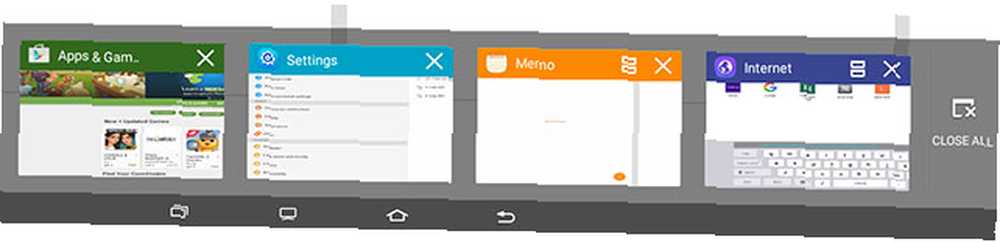
Pour passer en mode écran partagé, vous devez appuyer sur le bouton Multitâche en bas, puis sur l'icône représentant un double rectangle sur l'application que vous souhaitez ouvrir à gauche. Toutes les applications ne prennent pas en charge le mode écran partagé, donc si vous ne voyez pas l'icône, vous n'avez pas de chance..

Ensuite, cette application devrait s'ouvrir sur le côté gauche et une grille d'applications compatibles avec un écran partagé devrait apparaître à droite. Choisissez-en un et c'est parti. Un rectangle bleu délimite la fenêtre dans laquelle vous travaillez, et vous pouvez ajuster la taille des deux applications en faisant glisser le cercle au centre..
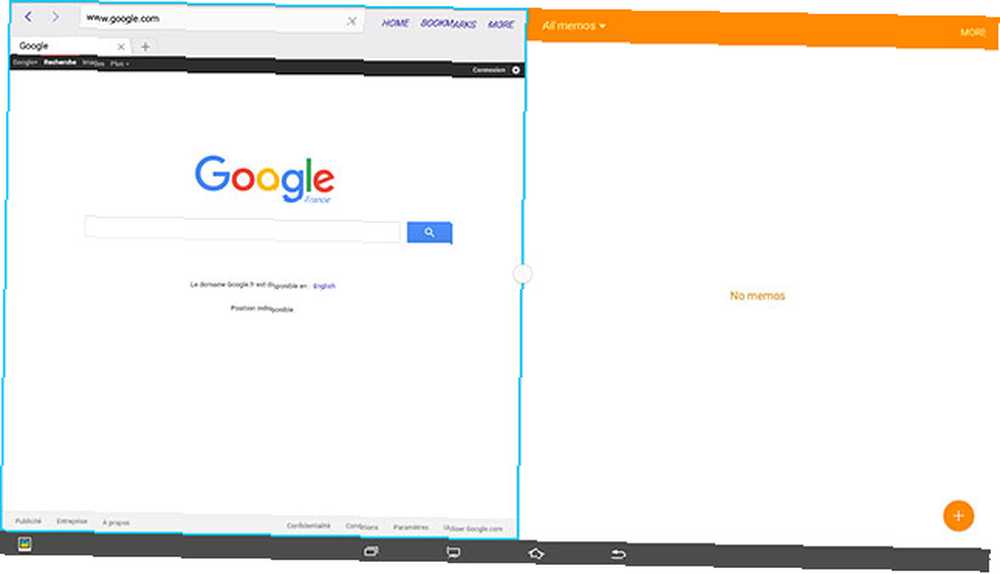
Pour le mode fenêtre flottante, il existe plusieurs façons d’y accéder. Si vous appuyez sur le bouton Multitâche, vous pouvez appuyer longuement sur n'importe quelle application (si vous ne la maintenez pas, vous balayerez l'application, la supprimant de la RAM), puis faites-la glisser sur l'écran pour l'ouvrir dans une fenêtre flottante..
Si vous avez déjà une application (ou deux) ouverte, vous pouvez la mettre en mode fenêtre flottante en la faisant glisser depuis le coin supérieur gauche..
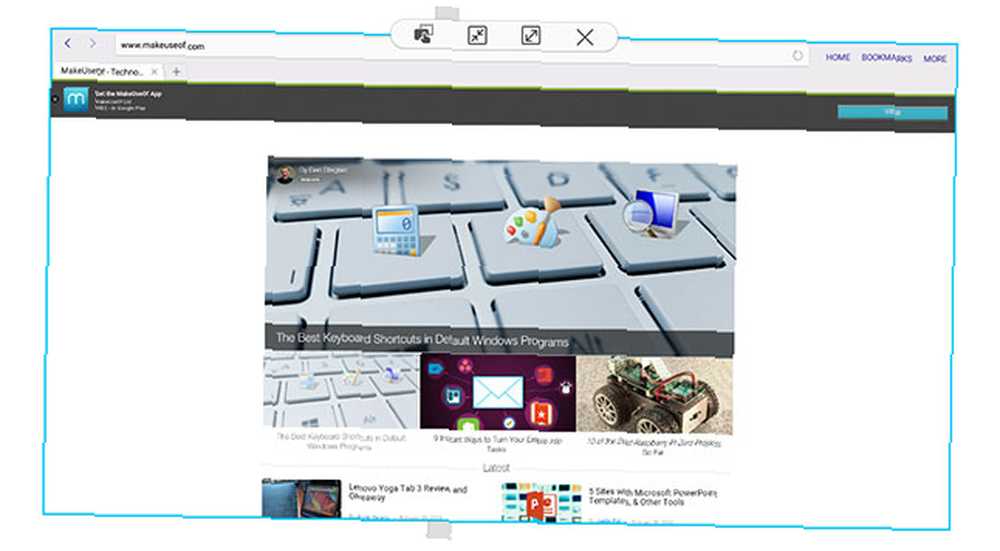
Les fenêtres flottantes ont un cercle en haut qui a les mêmes options que le cercle entre deux applications à écran partagé. Les flèches pincent vers l'intérieur minimisent l'application dans une bulle flottante rappelant celle de Facebook. Têtes de conversation Têtes et autocollants de discussion sur Facebook - Découvrez les nouvelles fonctionnalités sur Facebook Messenger [Conseils hebdomadaires de Facebook] Têtes de conversation et autocollants - Découvrez les nouvelles fonctionnalités sur Facebook Messenger [Weekly Facebook Conseils] Avez-vous déjà remarqué les dernières fonctionnalités du chat Facebook sur iOS et de Facebook Messenger sur Android? Avant la sortie de Facebook Home, l'application de chat de Facebook avait reçu une mise à jour incluant les têtes de chat et…. Les flèches de pincement extérieures développent l'application pour occuper tout l'écran..
Le rectangle plein sur le contour en pointillé d'un rectangle avec un doigt qui le pousse (wow, quelle icône) est utilisé pour copier facilement des informations d'une application à une autre.
Mais attendez, il y a plus. Saisissez une icône flottante et faites-la glisser vers l'extrême gauche ou l'extrême droite de l'écran. Un rectangle bleu apparaîtra sur la moitié de l'écran. Relâchez l’icône flottante et elle occupera cette moitié de l’écran (très semblable à la fonction d’alignement sur Windows. Comment rendre la capture de fenêtre dans Windows 10 moins ennuyeuse en un seul ajustement. Comment faire pour que la capture de fenêtre en Windows 10 soit moins ennuyeuse en une Alignez une fenêtre sur le côté de votre écran, Windows affiche automatiquement les autres applications que vous pouvez accrocher de l'autre côté. Si vous n'aimez pas cette invite, voici comment la désactiver.).
De même, si vous avez déjà une application ouverte, vous pouvez ouvrir le panneau Multitasking et appuyer de manière prolongée sur une application, puis faites-la glisser vers l'extrême gauche ou l'extrême droite pour l'ouvrir en mode écran divisé en regard de votre application déjà ouverte..
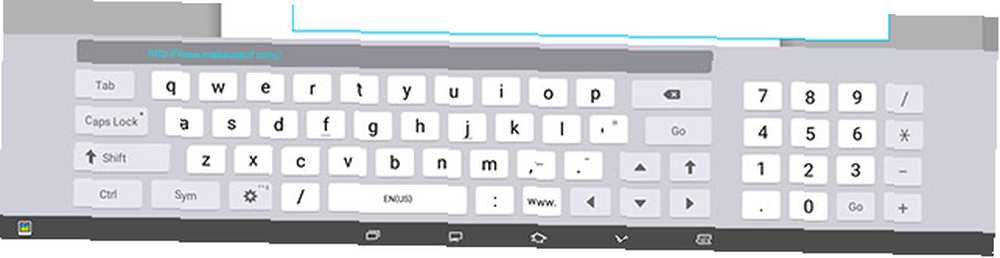
Si vous utilisez une application en mode plein écran (même si des applications flottantes sont ouvertes au-dessus), vous disposez d'un clavier plein écran (ci-dessus) doté d'un pavé numérique à droite. Toutefois, si vous utilisez des applications en mode écran partagé, vous obtenez un clavier contextuel beaucoup plus petit que vous pouvez faire glisser sur l'écran (ci-dessous)..
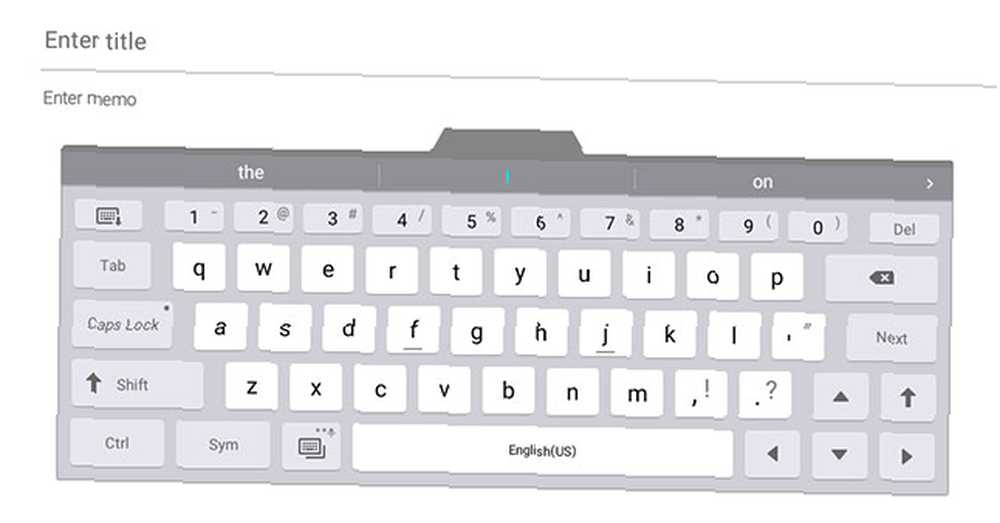
Vous avez tout ça? Oui, moi non plus. Inutile de dire que les fonctionnalités sont utiles, mais pas très intuitives. Il faut un peu jouer avec pour s'y habituer, et pour être honnête, je me retrouve toujours aux prises avec cela.
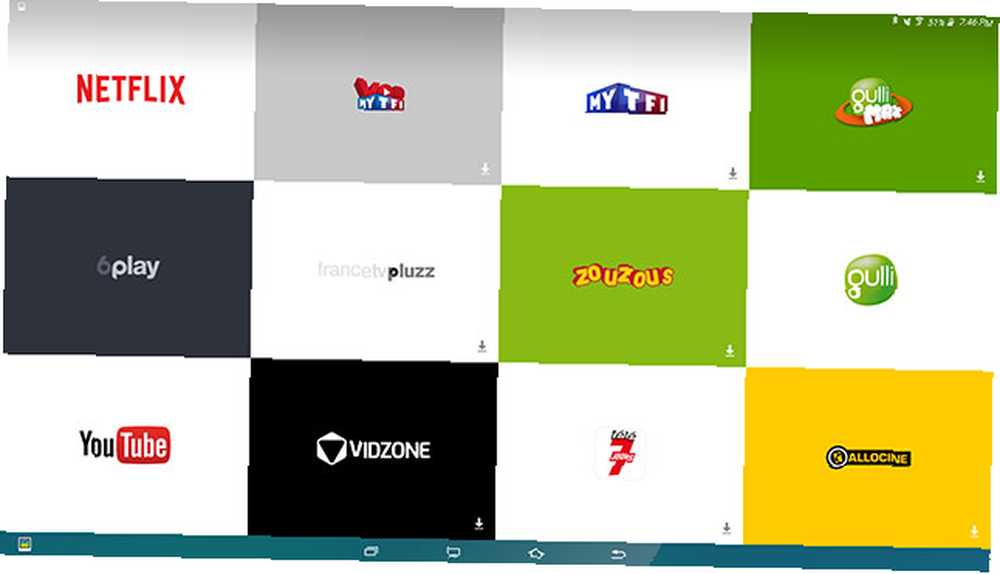
Le seul autre changement majeur est l'ajout de quelques nouveaux boutons dans la barre de navigation. Entre Multitasking et Home est un bouton qui ressemble à une télévision et vous emmène à un écran avec de grandes tuiles d'applications multimédia populaires. Ceci est en fait intégré au lanceur de stock - glissez à droite et vous serez de retour à la maison. Il semble ridicule d’avoir ce bouton intégré et non amovible lorsque vous pouvez simplement ouvrir les applications à partir du lanceur standard..
En plus de cela, vous ne pouvez changer aucune des tuiles et elles semblent choisir des applications en fonction de votre emplacement. Je suis en France, ce qui signifie que mon écran était rempli d'applications françaises telles que Gulli, Allocine et FranceTVPluzz - mais comme mon compte Play Store est basé aux États-Unis, je ne pouvais même pas télécharger la plupart de ces applications. Alors maintenant, je suis aux prises avec des accès très faciles aux mosaïques d'applications que je ne peux pas télécharger.
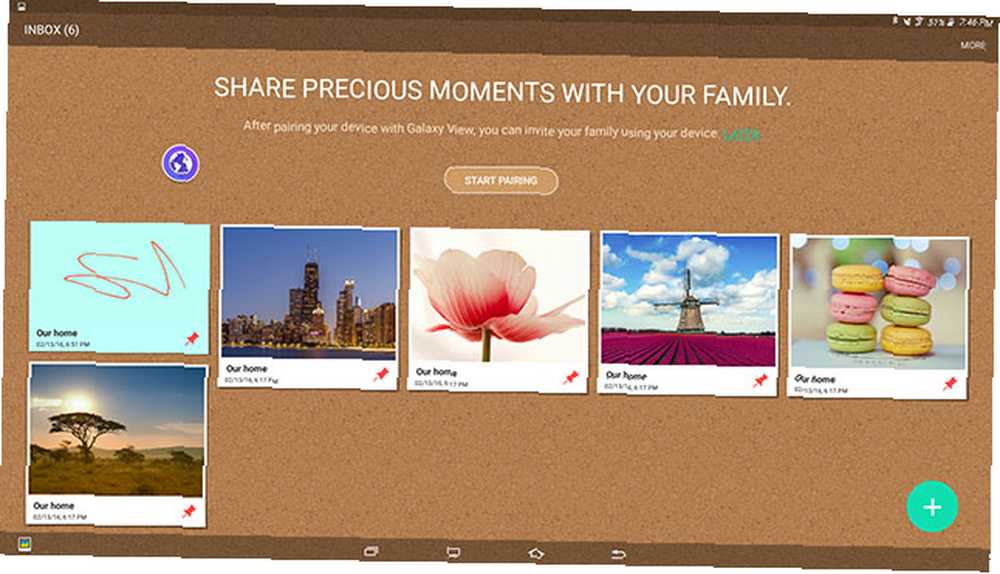
Il y a aussi un autre bouton non amovible dans la barre de navigation, mais celui-ci est très à gauche et ouvre l'application Family Square, où vous êtes censé laisser des notes à divers membres de la famille - car l'idée est que tout votre ménage est partager cette tablette.
Performances et utilisation d'applications
En bref, vous n'avez pas à vous soucier de la performance ici. J'ai utilisé le View pendant des heures d'affilée et je n'ai jamais eu de problème de décalage. Les applications ont ouvert en douceur et se sont bien déroulées.
Les jeux, cependant, je n’étais pas vraiment en mesure de juger, car la fonction intégrée S Console L'application nécessite un contrôleur Bluetooth pour jouer. Ce n'est pas exactement une tablette que vous pouvez prendre et basculer pour jouer à des jeux de course - c'est quelque chose que vous restez devant vous alors que vous jouez avec une manette.
Les jeux de base fonctionnent, bien sûr, mais si ce sont des jeux destinés à être lus en mode portrait, vous obtiendrez une version maladroite de l'application mini-portrait au centre de votre écran, car cette tablette ne bascule jamais en mode portrait. En fait, n'importe quelle application réservée au portrait, comme Instagram ou Snapchat, s'ouvrira comme ça..
De nombreuses autres applications sont extrêmement difficiles à utiliser sur cet écran gigantesque. Twitter a l'air bizarre lorsque tout est si vaste, Facebook Messenger est difficile à utiliser lorsque vos messages reçus sont si éloignés de vos messages envoyés, et l'onglet Tendances de YouTube affiche des vignettes vidéo aussi larges que l'écran..
Certaines applications ne semblent même pas avoir leurs icônes redimensionnées correctement. Facebook, Facebook Messenger et Instagram apparaissent tous très pixélisés dans le tiroir de l'application..
D'autres applications ne se comportent pas correctement en mode écran partagé, comme Twitter, qui devient inutilisable en essayant de conserver trop d'espace blanc sur les côtés, mais compresse tous les tweets dans une zone de quelques pixels seulement au centre..
Vie de la batterie
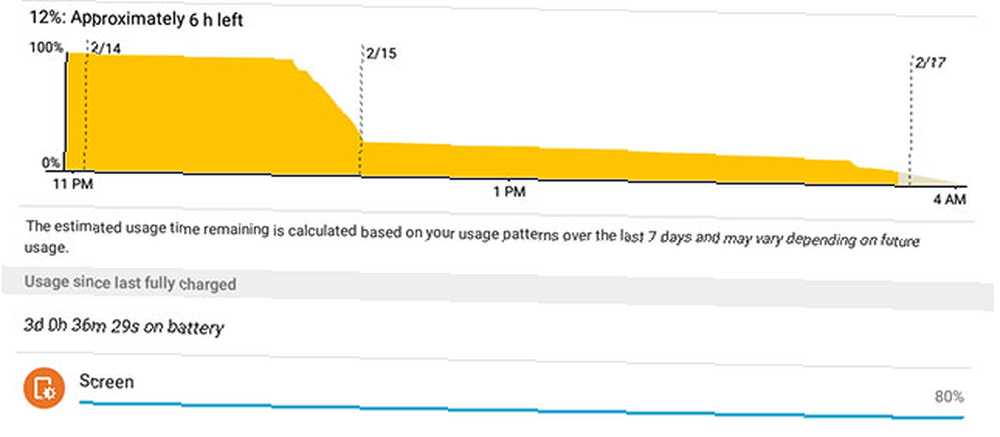
Lorsqu'il n'est pas utilisé, le Galaxy View ne consomme presque pas de batterie, ce qui est bien si vous le laissez dans le salon pour que tout le monde à la maison puisse utiliser 4 conseils pour partager une tablette avec plusieurs personnes 4 conseils pour partager une tablette à plusieurs personnes Vous souhaitez donc partager une tablette entre votre famille ou vos colocataires - voici comment faciliter le processus.. .
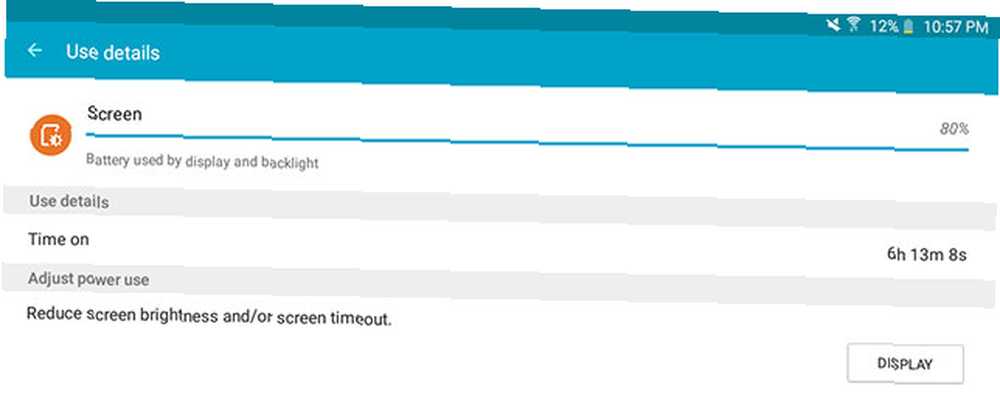
Même après avoir diffusé des émissions en streaming pendant quelques heures (ne me jugez pas, vous l’avez aussi fait), View continuait toujours à bouger. J'ai réussi 6 heures d'écran sur 3 jours. Je ne sais pas comment vous êtes censé juger de la durée de vie d'une batterie d'un appareil qui n'a jamais eu l'intention de sortir de chez vous - puisqu'il est toujours près d'un chargeur - mais je n'ai certainement pas été déçu.
Si vous l'achetez?
Alors, est-ce vraiment réaliste de rester assis à ne rien faire et d’utiliser ce monstre de 18 kilogrammes? En fait, je n’ai pas trouvé la taille d’un énorme moyen de dissuasion. Son manche rend légitimement facile à trimballer le Galaxy View, et c’est amusant de le faire. utilisation.
Globalement, j'étais content d'utiliser le Galaxy View. Les quelques bizarreries d'applications étaient généralement négligeables, et j'ai aimé les fonctionnalités multitâches et le grand écran. C'est certainement un concept novateur, mais toujours fonctionnel.
Maintenant, si vous vivez seul ou voyagez souvent, ce n'est pas tout à fait idéal. Le meilleur scénario que je puisse voir pour utiliser View est une famille qui veut quelque chose à partager..
Notre verdict du Samsung Galaxy View:Si vous souhaitez laisser un appareil dans la maison pour regarder les médias et naviguer sur Internet, le Galaxy View pourrait certainement fonctionner pour vous. Cependant, pour travailler ou voyager, vous aurez besoin de quelque chose de plus petit et de plus léger.8dix
Envoyez vos produits pour examen. Contactez James Bruce pour plus de détails.











